Impresión fotográfica
-
Arrastre y suelte las imágenes que desea imprimir en el área Vista preliminar.
También puede seleccionar las fotografías desde Abrir (Open) en el menú Archivo (File).
 Importante
Importante- Si se inicia desde Digital Photo Professional, Photoshop, Photoshop Elements o Lightroom, no se pueden agregar imágenes.
 Nota
Nota- Para conocer los formatos de datos disponibles, consulte Formatos de datos disponibles.
-
En el área Configuración almacenada (Stored Settings), establezca la impresora y el Modo de formato (Layout Mode) que desea usar, junto con otra configuración.
-
En Config. impr. (Print Settings) en la pestaña Configuración general (General Settings), establezca Tipo de soporte (Media Type), Fuente de papel (Paper Source), Calidad de impresión (Print Quality) y otros ajustes.
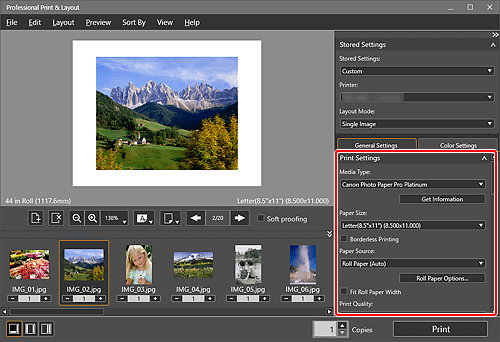
 Importante
Importante- Al seleccionar Papeles normales (Plain Papers) en Tipo de soporte (Media Type), el resultado de la impresión puede aparecer borroso. En ese caso, cambie el Tipo de soporte (Media Type) e imprima.
 Nota
Nota- Los tamaños de papel y los tipos de soporte mostrados varían en función de la impresora.
- Para obtener información sobre los tipos de papel de terceros compatibles con las impresoras PRO-1000 series, PRO-500 series, PRO-G1 series y PRO-S1 series, consulte la Guía para la impresión de papel de bellas artes. La Guía para la impresión de papel de bellas artes puede descargarse desde nuestro sitio web.
- Las fuentes de papel disponibles y la calidad de impresión varían en función de la impresora y el papel.
- Para Config. impr. (Print Settings) en la pestaña Configuración general (General Settings), consulte Pestaña Configuración general (Config. impr.).
-
En Formato (Layout) en la pestaña Configuración general (General Settings), establezca el formato que desea utilizar.
 Nota
Nota- Para imprimir una imagen con el tamaño actual, haga clic en ella en el área Vista preliminar y, a continuación, establezca Tamaño de imagen (Image Size) para Tamaño de la ranura (Slot Size) en el menú que aparece.
- En los diseños con bordes, puede ajustar la anchura del margen y el tamaño de la ranura. Para obtener más información, consulte Ajuste de los márgenes y los tamaños de ranura.
- Para Formato (Layout) en la pestaña Configuración general (General Settings), consulte Pestaña Configuración general (Formato).
-
Cargue el papel.
-
Haga clic en Imprimir (Print).
Aparecerá el cuadro de diálogo Imprimir (Print).
-
Haga clic en Aceptar (OK).
 Nota
Nota
- También se pueden imprimir las imágenes en blanco y negro o corregir los tonos. Para obtener información detallada, consulte Corrección de los tonos de las fotos.
- También puede recortar las imágenes o guardar los ajustes. Para obtener información detallada, consulte Uso de las funciones recomendadas.
- Para la pantalla principal, consulte Pantalla principal.

